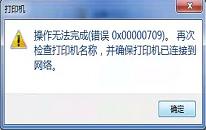win10系统不能新建文件夹如何解决
来源:www.laobaicai.net 发布时间:2022-10-20 08:15
最近有位win10系统用户在使用电脑的时候,发现电脑无法新建文件夹了,用户尝试了很多方法都无法解决,为此非常苦恼,那么win10系统不能新建文件夹如何解决呢?今天老白菜u盘装系统为大家分享win10系统不能新建文件夹的解决方法。
win10电脑不能新建文件夹解决方法:
1.在电脑键盘中,按下左下角微软win的标志按钮,同时按下字母R,弹出一个新的运行窗口。如图所示:
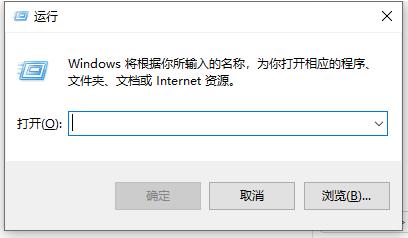
2.在个窗口会有一个打开的搜索栏,在栏目中输入regedit,然后点击下面的确认。此时将弹出注册表编辑器窗口。如图所示:
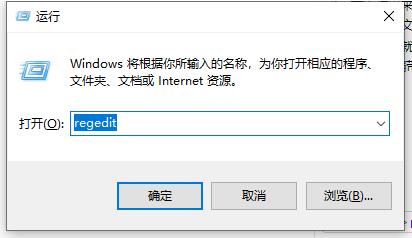
3.新弹出的窗口会有一台电脑,然后下面就是他的字文件夹,按照KEY_CLASES_ROOT\Directory\Background\shellex\contextMenundrs\New的顺序一次打开文件夹。如图所示:
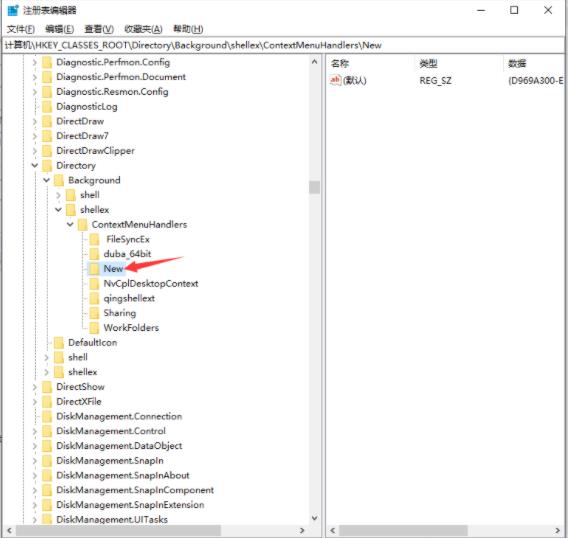
4.在打开的文件夹中,创建一个新的字符串值,在数值数据中输入{D969A300-E7FF-11d0-A93B-00A0C90F2719},然后点击下面确定。如图所示:
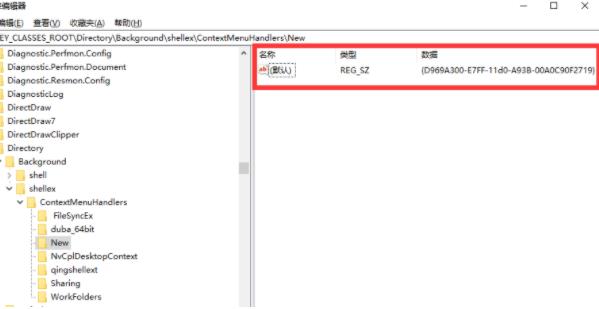
5.鼠标右键可以新建文件夹。
关于win10系统不能新建文件夹的解决方法就为用户们详细介绍到这边了,如果用户们使用电脑的时候碰到了同样的问题,可以参考以上方法步骤进行操作哦,希望本篇教程对大家有所帮助,更多精彩教程请关注老白菜官方网站。
下一篇:没有了
推荐阅读
"win10系统共享打印机709错误解决方法介绍"
- win7系统搜索不到文件怎么办 2022-10-18
- win7系统打开资源管理器操作方法介绍 2022-10-17
- win7系统回收站图标没了解决教程分享 2022-10-15
- win7系统无法安装字体解决教程分享 2022-10-15
win7系统设置屏保密码操作教程分享
- win7系统更改配色方案操作方法介绍 2022-10-12
- win7系统使用磁盘扫描功能操作方法介绍 2022-10-12
- win10系统设置虚拟内存操作方法介绍 2022-10-10
- win10系统设置休眠时间操作方法介绍 2022-10-09
老白菜下载
更多-
 老白菜怎样一键制作u盘启动盘
老白菜怎样一键制作u盘启动盘软件大小:358 MB
-
 老白菜超级u盘启动制作工具UEFI版7.3下载
老白菜超级u盘启动制作工具UEFI版7.3下载软件大小:490 MB
-
 老白菜一键u盘装ghost XP系统详细图文教程
老白菜一键u盘装ghost XP系统详细图文教程软件大小:358 MB
-
 老白菜装机工具在线安装工具下载
老白菜装机工具在线安装工具下载软件大小:3.03 MB